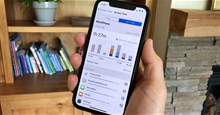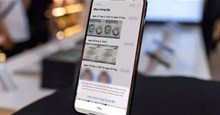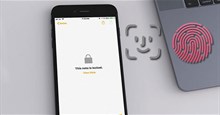Hướng dẫn thay đổi thông tin vị trí ảnh trên iPhone
Sau khi cập nhật phiên bản hệ điều hành lên iOS 16, thì điện thoại iPhone của mình đã có thêm rất nhiều tính năng vô cùng hữu ích, một trong số đó chúng ta phải kể đến tính năng chỉnh sửa thông tin vị trí của hình ảnh trong Thư viện ảnh. Với tính năng này, sẽ giúp cho người dùng dễ dàng thay đổi, cũng như xóa vị trí chụp ảnh được lưu mặc định khi chụp trên iPhone mà không cần phải cài đặt thêm ứng dụng nào cả. Vì vậy, để sử dụng tính năng này một cách nhanh chóng, thì sau đây chúng tôi sẽ giới thiệu đến mọi người các thao tác thực hiện để chỉnh sửa định vị của ảnh chụp trên iPhone
iOS 16 là hệ điều hành mới nhất được Apple cập nhật phiên bản thử nghiệm trong thời gian vừa qua. Khi cập nhật phiên bản mới nhất này của hệ điều hành iOS, thì điện thoại iPhone sẽ được tích hợp thêm nhiều tính năng vô cùng hữu ích như: tùy chỉnh màn hình khóa, thu hồi tin nhắn iMessage, xem mật khẩu Wifi đang kết nối,... Hôm nay, Download.com.vn xin mời các bạn cùng theo dõi bài viết hướng dẫn thay đổi vị trí ảnh trên iPhone cực đơn giản.
Hướng dẫn điều chỉnh thông tin vị trí của ảnh trên iPhone
Hướng dẫn nhanh:
Mở ứng dụng Thư viện ảnh trên iPhone lên > Đi tới một hình ảnh bất kỳ > Nhấn vào biểu tượng dấu ba chấm > Chạm vào mục Điều chỉnh vị trí > Nhập vị trí muốn thêm, thay đổi trong ảnh.
Xóa bỏ thông tin vị trí của ảnh: Mở ảnh bất kỳ muốn loại bỏ vị trí > Vuốt màn hình lên phía trên > Chạm vào nút Điều chỉnh > Nhấn vào mục Không có vị trí.
Hướng dẫn chi tiết:
Bước 1: Để sử dụng tính năng đầy hữu ích này, thì trước tiên chúng ta cần phải mở ứng dụng Thư viện ảnh trên điện thoại iPhone của mình lên.
Bước 2: Sau đó, chúng ta sẽ đi tới một bức ảnh bất kỳ trong Album ảnh mà mình muốn điều chỉnh lại vị trí.
Bước 3: Tại bức ảnh cần chỉnh sửa, chạm vào biểu tượng dấu ba chấm ở góc bên phải phía trên màn hình.
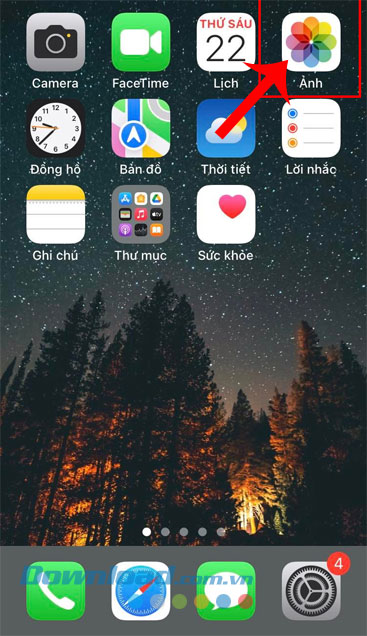

Bước 4: Khi này, ở khung cửa sổ tùy chọn phía bên phải màn hình, ấn vào mục Điều chỉnh vị trí.
Bước 5: Lúc này trong khung cửa sổ Điều chỉnh vị trí, hãy nhập, tìm kiếm và chọn địa điểm mà bạn muốn thêm, thay thế vào hình ảnh.
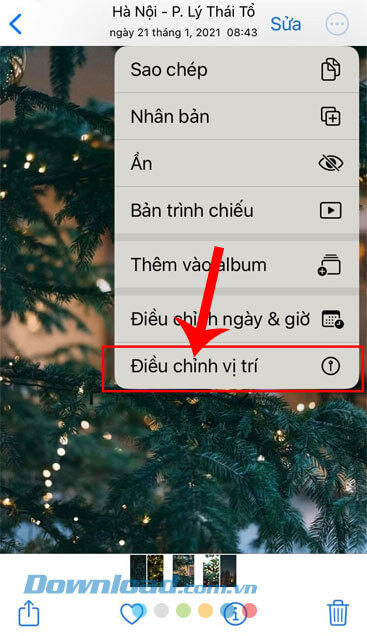
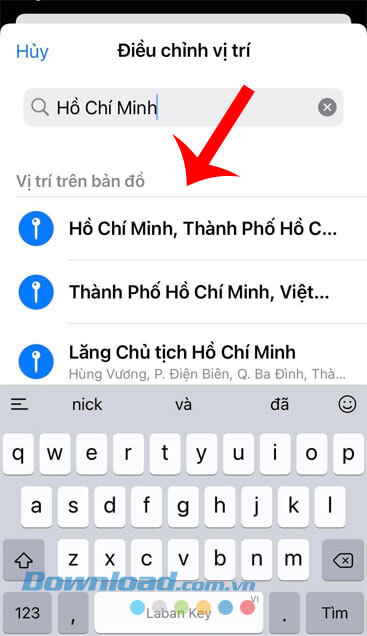
Bước 6: Ngoài ra, nếu bạn muốn xóa bỏ vị trí của hình ảnh, thì tại phần trình chiếu ảnh, vuốt màn hình lên phía trên.
Bước 7: Khi này, khung cửa sổ thông tin ảnh sẽ xuất hiện, nhấn vào nút Điều chỉnh ở phía bên dưới bản đồ vị trí ảnh.
Bước 8: Cuối cùng, chạm vào nút Không có vị trí, để xóa bỏ vị trí đang cài đặt của hình ảnh.
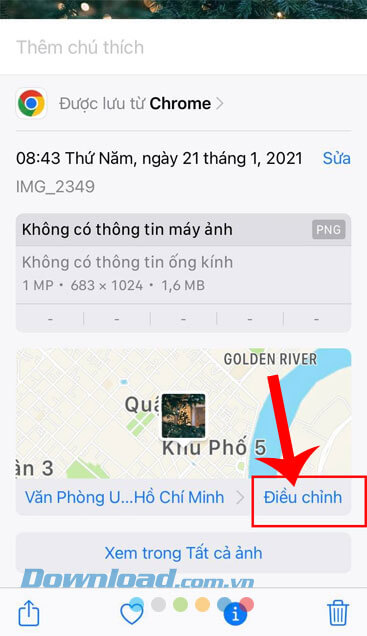
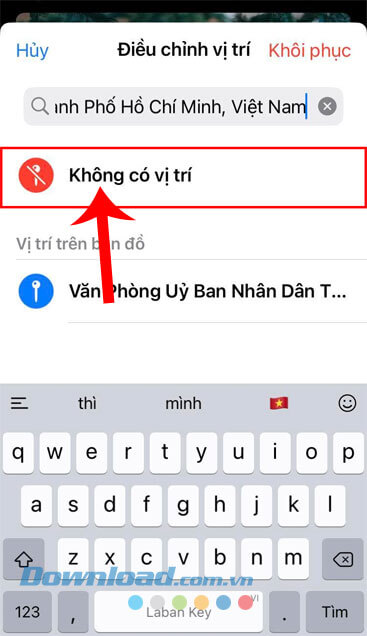
Hy vọng rằng sau khi theo dõi các bước thực hiện ở phía bên trên, thì các bạn có thể dễ dàng và nhanh chóng thêm, thay đổi, xóa bỏ thông tin vị trí của một hình ảnh bất kỳ trong Thư viện ảnh của điện thoại iPhone.
Chúc các bạn thực hiện thành công!
Hướng dẫn
-

Hướng dẫn cập nhật iOS 26 và các tính năng mới
-

Những mẹo tùy chỉnh màn hình khóa đẹp mắt trên iOS 16
-

Hướng dẫn bật chế độ phong tỏa (Lockdown) trên iPhone
-

Hướng dẫn tắt thời gian sử dụng trên iPhone
-

Cách xóa hình ảnh, video trùng lặp trên iPhone
-

Cách khóa ghi chú bằng Face ID hoặc Touch ID trên iPhone
-

Hướng dẫn quay video có nhạc trên iPhone
-

Cách dùng Canva để chỉnh sửa video trên điện thoại
-

TCG Card Shop Simulator: Mẹo đặt giá thẻ bài hợp lý
-

Cách tạo ảnh AI miễn phí bằng phím tắt cực đơn giản trên iPhone
-

Những mẹo để trốn thoát thành công trong Escape Simulator
-

Tổng hợp code Rogue Demon mới nhất và cách nhập